laodrunner入门教程(15)--参数化
# 1.任务背景
性能测试工具通常会模拟多个用户对系统进行操作,有些系统允许多个完全相同的用户同时对完全相同的数据做完全相同的操作,有些则不允许。比如,邮箱一般允许同一个账号在多处登录,而QQ账号肯定是不允许的。再比如,注册某个系统时,用户名是不能有重复,但密码却可以。所以,这么多种情况都要用到参数化技巧。
# 2.任务实操
本任务我们对登录账号进行参数化再讲解一下其他的参数化方法
1.选中需要参数化的字段的值,右击,选择Replace with Parameter→Create New Parameter命令,如图所示。
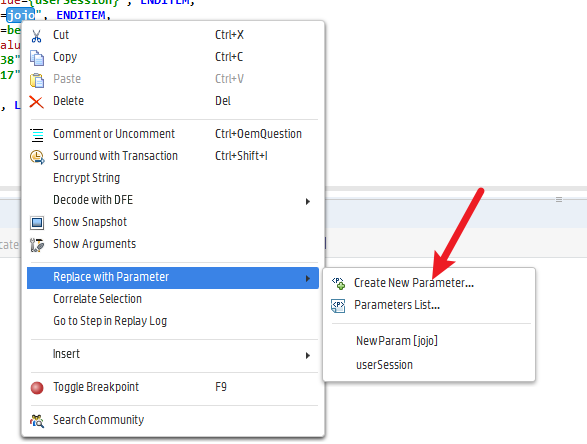
2.弹出Select or Create Parameter对话框,输入参数名称,选择参数类型,如图示:
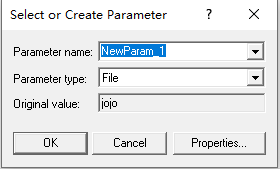
3.单击Properties按钮,弹出Parameter Properties对话框。如图示:
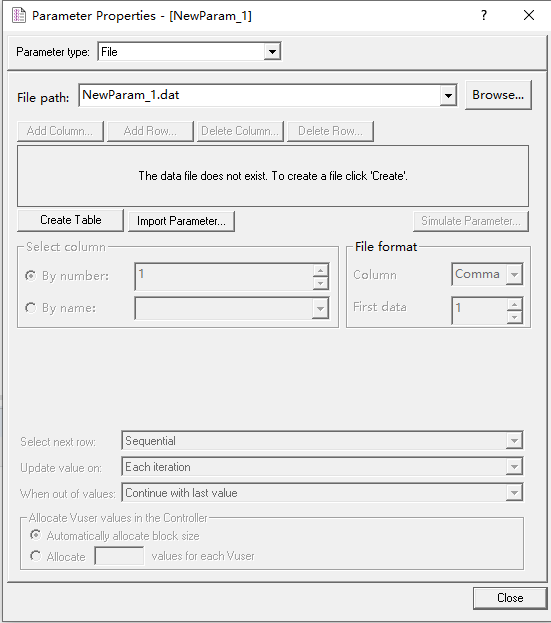
4.点击Create Table 创建一个新的文件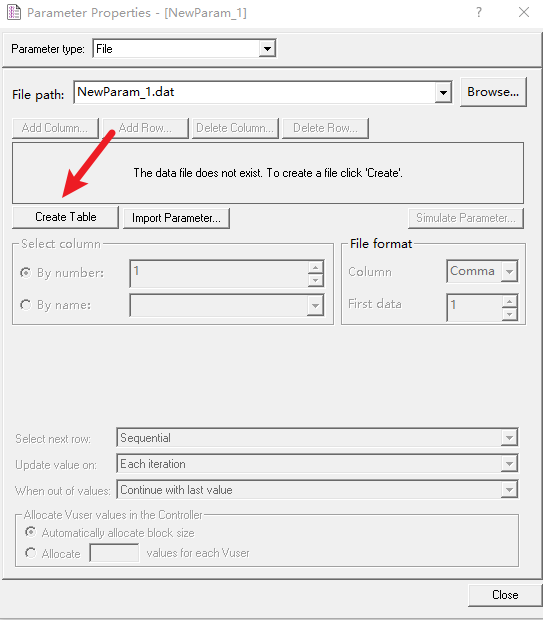
5.点击Edit with Notepad 编辑数据,添加我们要参数化的值
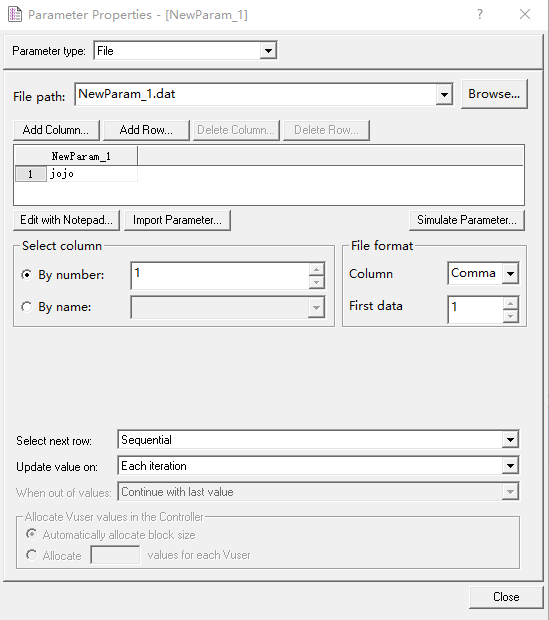
6.参数化值。如图示
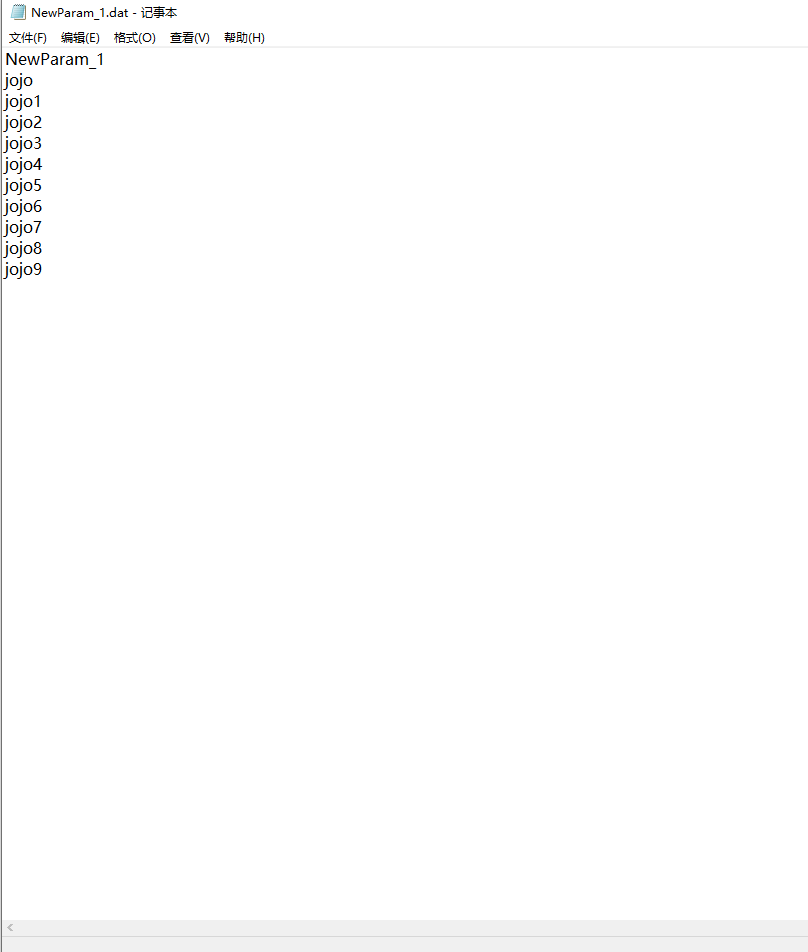
7.设置好之后,我们再Runtime Settings-Log中设置,在回访中可以查看参数的具体取值情况。如图示:
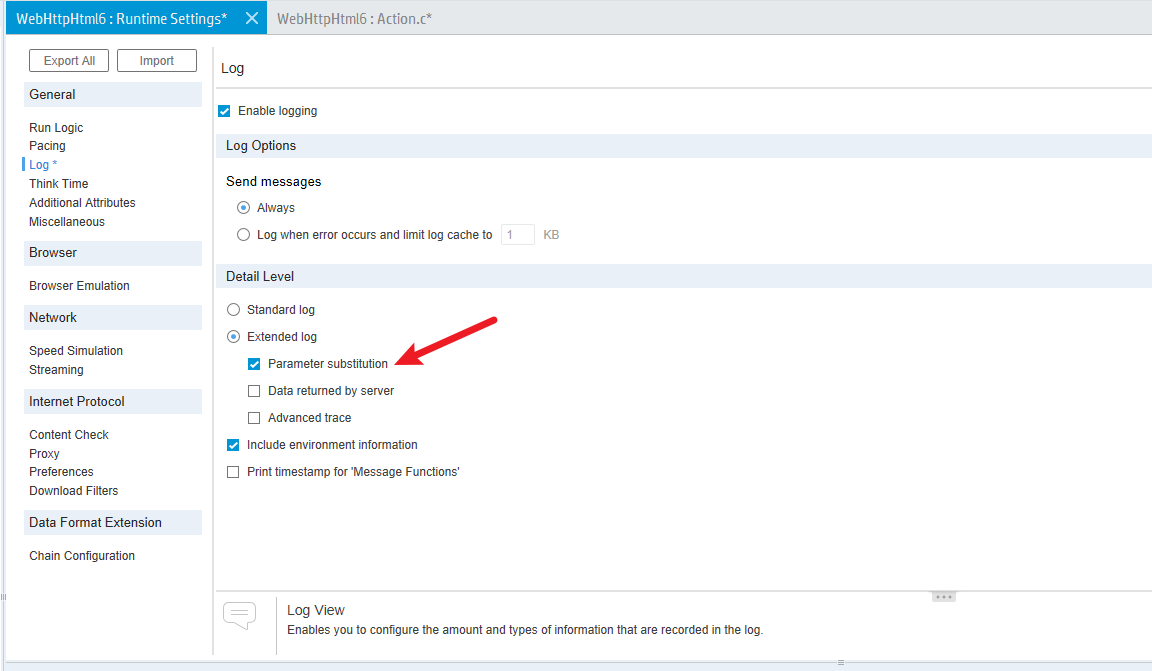
8.点击回放并查看日志中的取值,如图示:
在这里插入图片描述
## 2.1 参数化取值方式
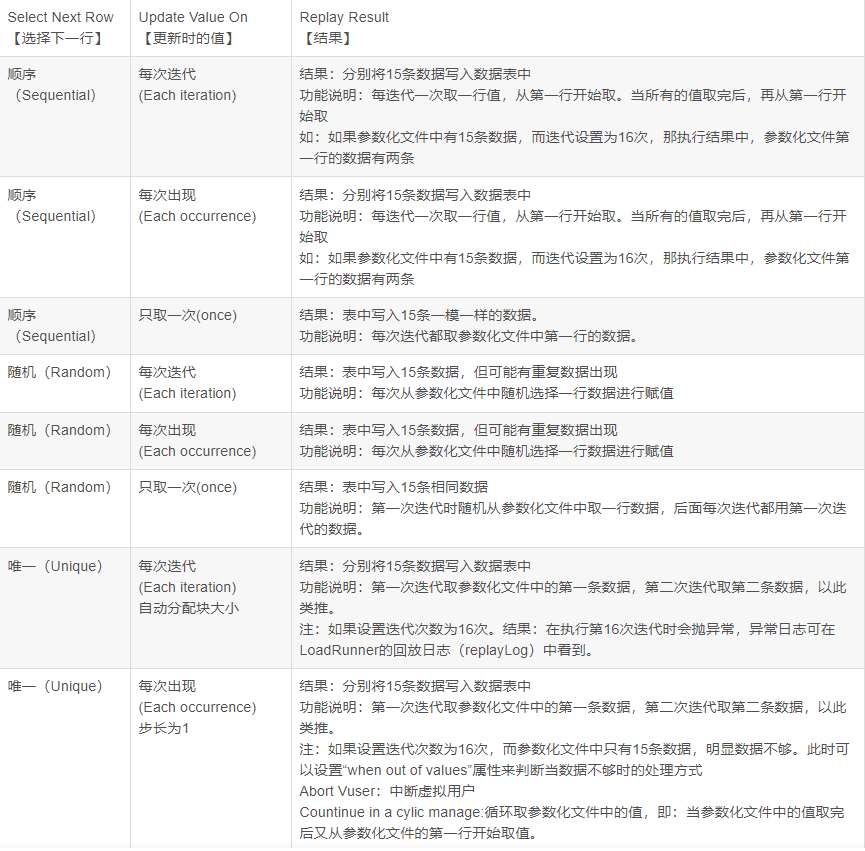
# 3.任务总结
本篇我们学习了如何参数化。
- 点赞
- 收藏
- 关注作者


评论(0)